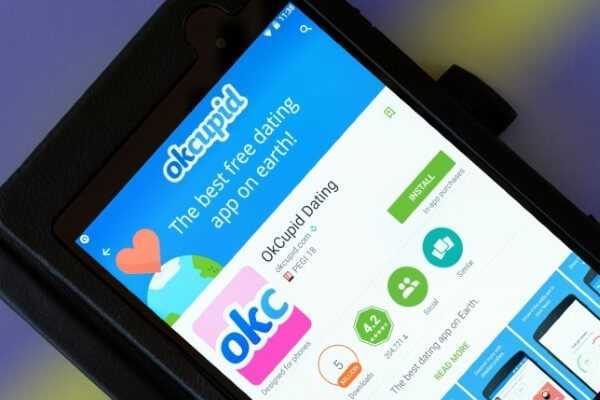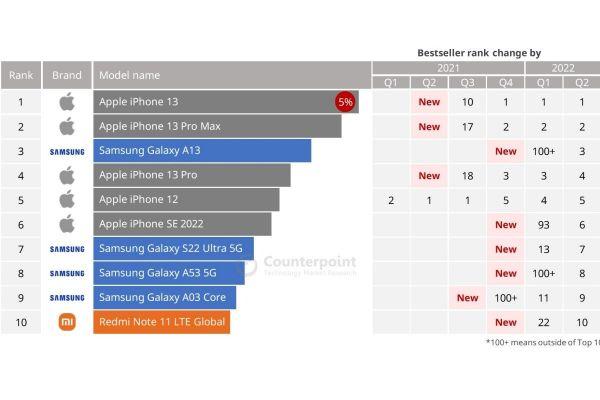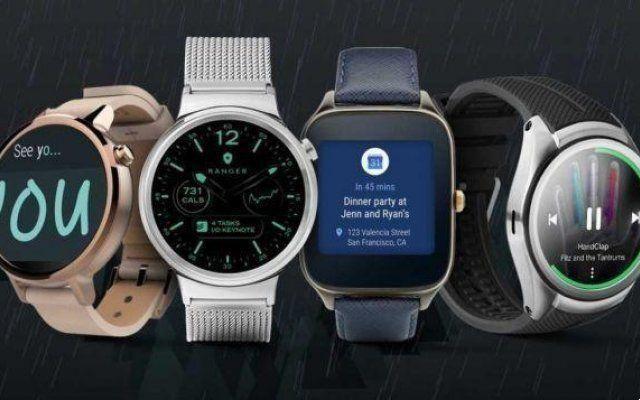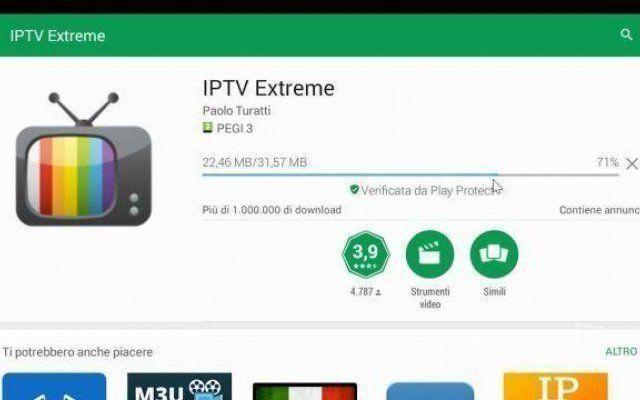Neste artigo, veremos como desvincular iPhones do mesmo ID da Apple para parar de sincronizar e compartilhar arquivos
Apple (aqui para mais informações sobre a empresa) oferece uma maneira fácil de se conectar todos os dispositivos iOS associados e sincronizar vários dados entre si, com o mesmo Apple ID. Ao fazer login em um iPhone ou iPad com sua conta Apple, você pode registrá-lo sob sua propriedade e vinculá-lo aos seus logins anteriores. O ID Apple também permite um iCloud para compartilhar e sincronizar arquivos, incluindo chamadas, mensagens, lembretes, contatos, compras de aplicativos e muito mais entre todos os seus dispositivos.
No entanto, quando você muda para um novo dispositivo ou, por outros motivos, não deseja mais sincronizar dados, é necessário desconectar os iPhones. A questão é "como posso desvincular iPhones do mesmo ID da Apple?" Neste artigo veremos 3 maneiras eficazes de ajudá-lo a desvincular dois iPhones que foram vinculados por meio de um ID Apple e iCloud. Se você deseja parar de compartilhar dados, desconectar o iPhone do iPad ou simplesmente parar de receber chamadas e mensagens de outra pessoa, pode confiar neles para desconectar facilmente seus dispositivos iOS.

1- Desvincule o iPhone com o mesmo ID Apple
Quando você deseja remover seu dispositivo iOS pareado como iPhone, iPad ou iPod touch do ID Apple, você pode faça isso diretamente no aplicativo Configurações. Esta parte mostra como desvincular iPhones usando a mesma conta da Apple. Desbloqueie seu iPhone e abra o aplicativo Configurações. Toque na sua conta Apple / iCloud na parte superior para entrar na interface do ID Apple. Role para baixo para localizar o iPhone com o qual você não deseja mais sincronizar dados. Toque nele para acessar as informações do dispositivo. Aqui você pode selecionar Remover da conta para desconectar este iPhone com o mesmo ID Apple. Por fim, toque no botão Remover e siga as instruções para desconectar os iPhones. Pode ser necessário digitar sua senha para confirmar a remoção.
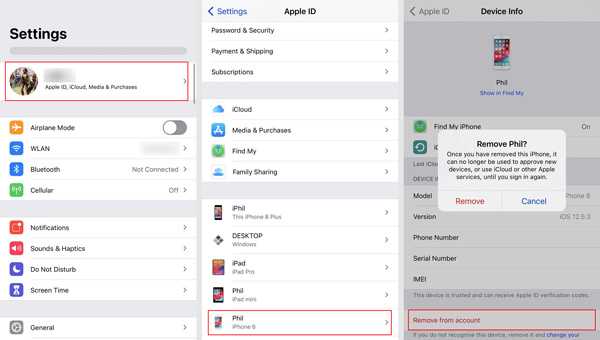
2- Desconecte dois iPhones via iTunes
Para parar de compartilhar dados e sincronizar entre dois iPhones, você pode contar com o aplicativo Apple Music no Mac ou iTunes para Windows para desconectar iPhones. Em um Mac, você pode abrir o aplicativo Apple Music. Clique em Conta na barra de menu superior e selecione Exibir minha conta na lista suspensa. Mais tarde, você pode precisar fazer login na sua conta da Apple com a senha. Na seção iTunes na nuvem, clique em Gerenciar dispositivos. Agora você pode ver todos os dispositivos iOS pareados. Encontre o iPhone do qual você deseja desemparelhar e clique em Remover para confirmar. Se você ficar usando um computador Windows e deseja desconectar os iPhones para interromper a sincronização, você pode usar o iTunes. Abra o iTunes e entre com seu ID Apple e senha. Clique em Conta e escolha a opção Visualizar minha conta. Clique em Gerenciar dispositivos. Escolha o iPhone que você deseja desconectar e clique no botão Remover.
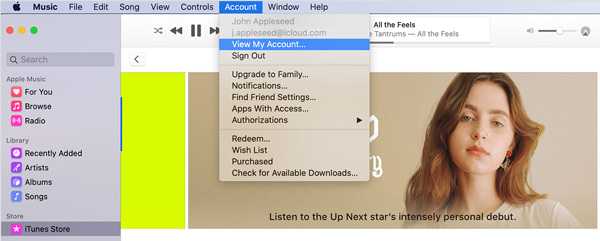
3- Desvincule o iPhone do mesmo ID Apple sem senha
Com os métodos acima, você pode desvincular facilmente iPhones do mesmo ID Apple. Enquanto por motivos de segurança, você precisa fazer login na conta da Apple com a senha. E se você esquecer sua senha e ainda quiser desconectar os iPhones? Aqui, recomendamos o desbloqueio profissional do iOS para ignorar a senha do ID da Apple e remover o iPhone da conta antiga da Apple. É capaz de remover a senha do Apple ID, senha de bloqueio de tela, como senha de 4 dígitos, senha de 6 dígitos, Face ID ou Touch ID e muito mais. O FoneLab ajuda você a desbloquear a tela do iPhone, remover o ID Apple ou sua senha, remover o tempo de uso ou a senha de restrição em segundos.
Desbloqueador de IOS
Instale gratuitamente e execute Desbloqueador iOS no seu computador. Escolha o recurso Remover Apple ID para desvincular iPhones. Conecte o iPhone ao computador através de um Cabo USB. Toque em Confiar na tela do iPhone para estabelecer uma conexão entre o computador e este dispositivo iOS. Quando o iOS Unlocker reconhece seu iPhone, você pode ver a interface Remover ID Apple. Para remover a senha do ID Apple, você precisa desativar o recurso Encontre meu iPhone durante o processo de remoção. Em seguida, clique no botão Iniciar para começar a remover a conta da Apple e sua senha. Após a conclusão da remoção, você pode fazer login neste iPhone sem conta e senha da Apple. Você pode criar um novo ID Apple diretamente ou entrar com outra conta.
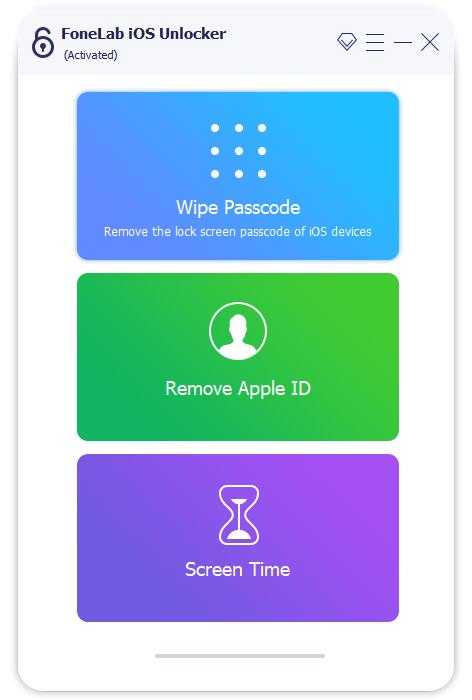
E você? O que você acha de esses métodos para desvincular iPhones do Apple ID? Deixe-nos saber com um comentário e fique atento ao {marca_origen} para mais notícias e críticas do mundo da tecnologia (e muito mais!).